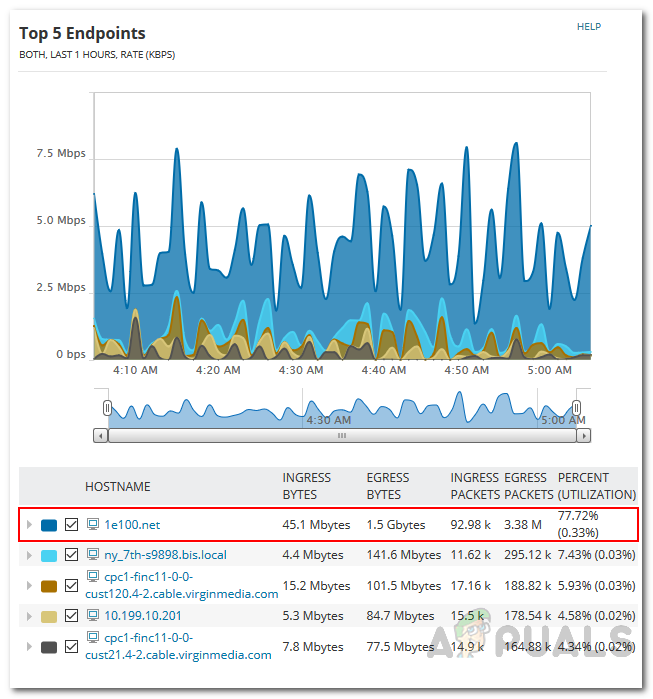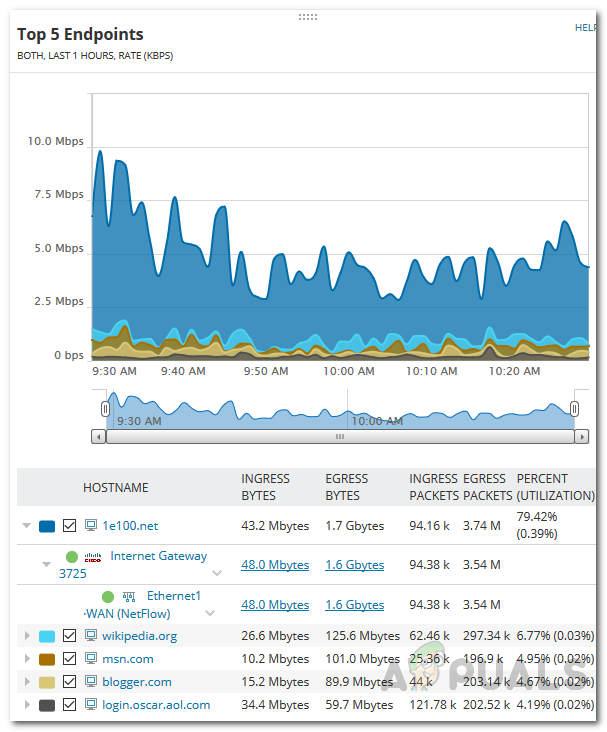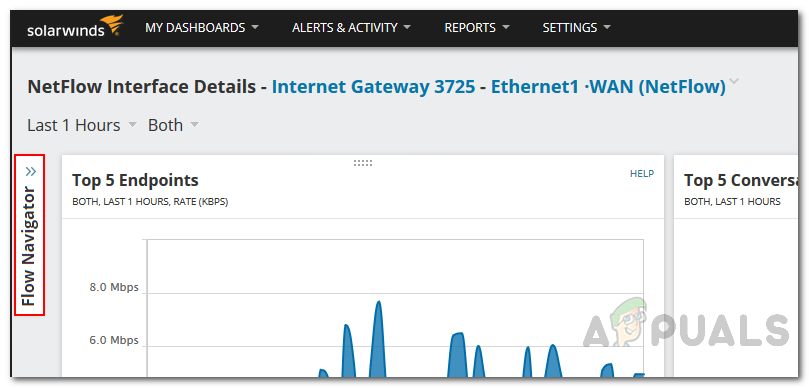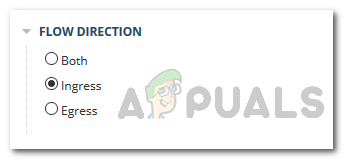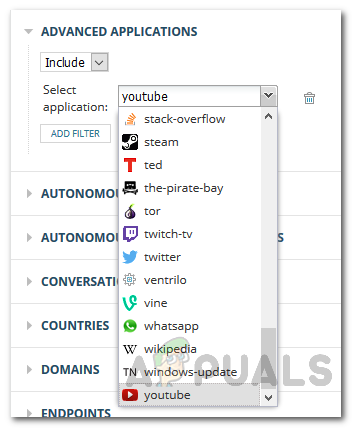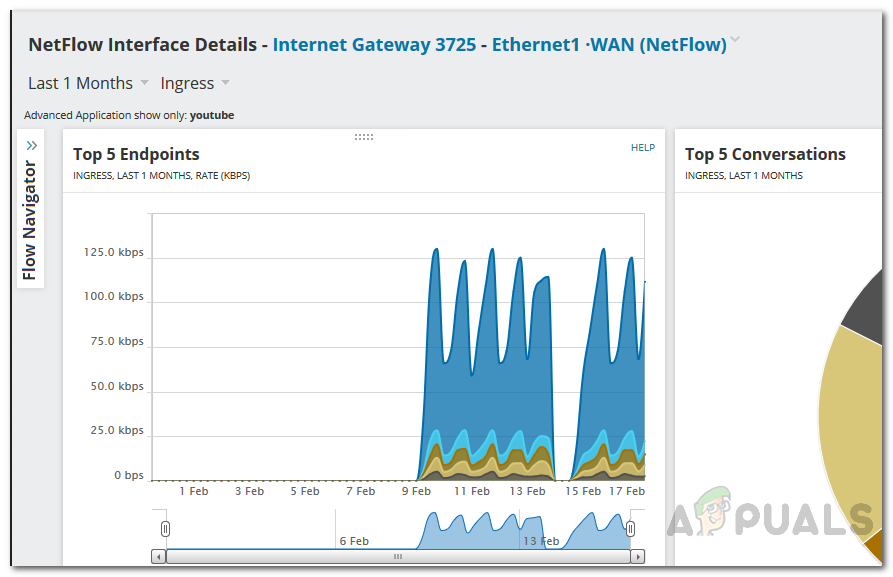Анализа мреже је нешто што се не може олако схватити. Успостављање мреже је половина обављеног посла, јер има много више од пуког постављања мреже. Надгледање и осигуравање да понекад остане у функцији је друга половина посла који треба извршити с највећом пажњом и одговорношћу. Занемаривање овога резултирало би често прекидима или пренапонским мрежама, што је велика ствар у овом веку. У овој ери зависност од рачунарских мрежа драстично се повећала и самим тим су мреже веће него што су икада биле. Једна од кључних ствари коју треба надгледати током надгледања ваше мрежне инфраструктуре је пазити на мрежни саобраћај. Саобраћај који примате на вашој мрежи је од велике важности, па стога администратори мреже морају тражити саобраћај који мрежа прима, такође познат као анализа саобраћаја. НетФлов или такође позната као Цисцо НетФлов је функција која је додата Цисцо рутерима да би се пратиле ИП адресе које улазе и излазе из интерфејса. Подаци мрежног промета су заиста важни за мрежне администраторе, јер пружају бољи увид у мрежу помоћу којих се могу решити различита безбедносна питања.

НетФлов Траффиц Анализер
У ту сврху уведени су аутоматизовани алати (НетФлов Анализерс) који помажу системским администраторима и ослобађају се заморне конвенције о ручном коришћењу. Соларвиндс НетФлов Траффиц Анализер ( преузми овде ) је алат који вам омогућава да то учините са много више функционалности. Помоћу Соларвиндс НТА моћи ћете да надгледате податке о саобраћају на вашој мрежи, проток промета, као и да пратите употребу пропусног опсега на вашој мрежи што је заиста важно. Зашто можете питати? Већина проблема са мрежним перформансама који се покрећу узроковани су великим коришћењем пропусног опсега мреже. Због тога мрежа често престаје да реагује и на крају доводи до пада или нестанка. Због тога, како би се ово спречило, потребно је предузети мере за боље управљање мрежом, што подразумева постављање НТА алата у ваше мрежно окружење, јер такође делује као алат за надгледање пропусног опсега. То је разлог зашто је надгледање мрежног опсега важно када су у питању мрежни уређаји.
НетФлов Траффиц Анализер
Постоји мноштво алата развијених управо у ту сврху и ако не знате прави алат који ће вам помоћи да постигнете оно што желите да постигнете, уопште нећете напредовати. Због тога се не узнемиравајте јер ћемо вам показати сјајну алатку за посао са великом компанијом за коју ћете то подржати. Соларвиндс је компанија у коју ниједан систем или мрежни администратор не захтева увод. Њихова листа производа је омиљена у индустрији и сваки ИТ администратор је барем током своје каријере наишао на један од њихових алата. НТА се интегрише са Соларвиндс Нетворк Перформанце Монитор-ом који, као резултат тога, нуди детаљнији увид у реалном времену од било ког другог софтвера, јер прати податке о коришћењу саобраћаја у реалном времену. НетФлов Траффиц Анализер анализира ваш образац промета, као и пази на промет ваше апликације.
Да бисте могли да користите алатку и надгледате употребу пропусног опсега, прво ћете морати да примените алат у својој мрежи очигледно. Ако претходно нисте користили алат, мораћете да га инсталирате, а затим интегришете у платформу Орион. Они такође нуде бесплатну пробу ако желите прво да испробате алат пре него што га платите. Не брините, поступак је јасним речима објашњен у документацији коју нуди Соларвиндс која се може наћи овде . Они такође нуде бесплатну верзију алата са ограниченим могућностима путем којих можете анализирајте НетФлов на вашој мрежи. Када инсталирате алат, спремни сте за почетак водича.
Идентификовање потрошача пропусног опсега
Да бисте могли да надгледате употребу пропусног опсега мреже, прво ћете морати да идентификујете потрошаче пропусног опсега ваше мреже. Ово је важно јер је корисно у идентификовању основног узрока проблема. Соларвиндс НТА оут-оф-тхе-бок шаље упозорења када искоришћење пропусног опсега премаши (такође познато као пропусни опсег) одређену наведену вредност која је подразумевано дефинисана. Подразумевана вредност је 75%. Ако то желите да промените, то можете учинити тако што ћете отићи на Алертс и Активност> Упозорења . После тога, крените у Управљање упозорењима а затим га групишите по Тип окидачких радњи из падајућег менија, а затим изаберите Пошаљите веб страницу е-поштом са списка. Из подразумеваних упозорења можете променити вредност.
Моћи ћете да препознате најбоље говорнике (потрошаче велике пропусне опсега) на вашој мрежи када се активира упозорење о коришћењу пропусног опсега. Када се активира упозорење, добићете обавештење путем аутоматизоване е-поште. Ево како да идентификујете најбоље учеснике разговора:
- Да бисте идентификовали најбоље особе које говоре, идите на рачун који сте навели током конфигурисања упозорења. Овде ће бити послата е-порука са обавештењем о упозорењу. Отворите е-пошту и кликните на везу повезану са њом. Ово ће вас преусмерити на детаље о интерфејсу НетФлов Траффиц Анализер и интерфејс који је изазвао упозорење.
- Погледај Топ 5 крајњих тачака граф ресурса. Ово ће вам показати која крајња тачка користи већи део пропусног опсега.
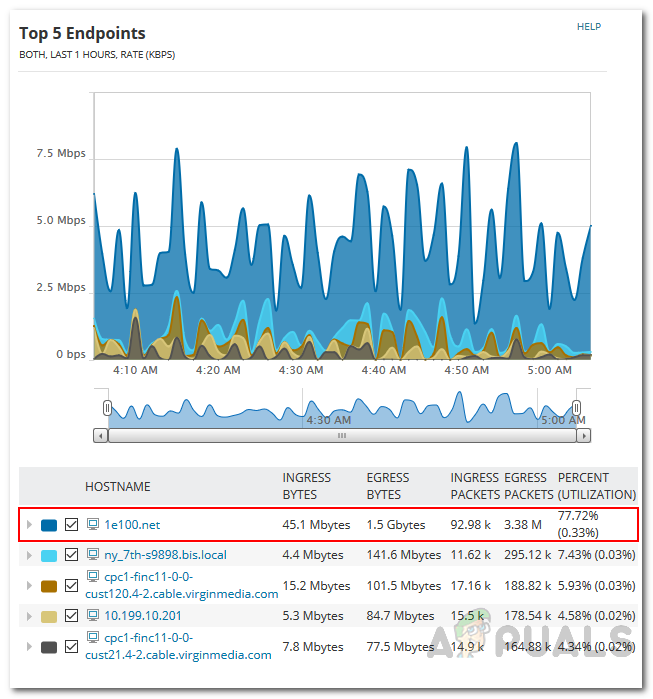
Пет најбољих крајњих тачака
- Испод графикона кликните на крајњу тачку која користи велику пропусност да бисте видели детаље.
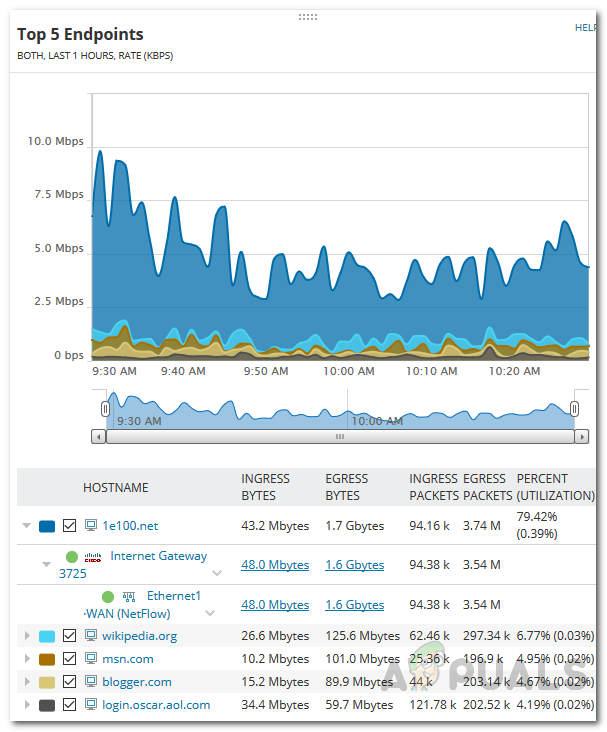
Детаљи крајње тачке
- Из детаља ћете моћи да идентификујете потрошаче који троше већи део пропусног опсега.
Надгледање коришћења пропусног опсега
Сада када сте идентификовали најбољег говорника, можете надгледати коришћење пропусног опсега путем филтера за навигацију протока за тај интерфејс. У овом сценарију претпостављамо да сте свесни интерфејса који узрокује велику пропусност и желите да га припазите. Да бисте то урадили, извршите следеће кораке:
- Крените у Детаљи интерфејса НетФлов интерфејса на који желите да примените филтере. Интерфејсе можете пронаћи у Моје контролне табле> Анализатор промета НетФлов .
- Кликните на Навигатор протока опција на левој страни.
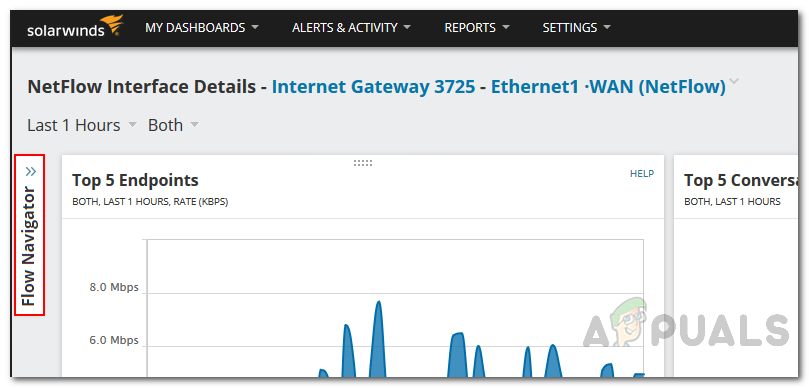
Детаљи интерфејса
- У Временски период опцију, изаберите Релативни временски период > 1 месец.
- Изаберите Ингресс у Проток Правац опција.
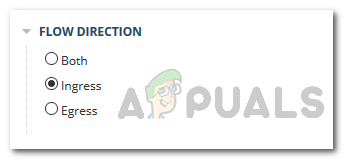
Смер протока
- После тога, у Напредно Апликације , изаберите апликацију коју желите да видите директно у Прикази НетФлов Траффиц Анализер трака са алаткама.
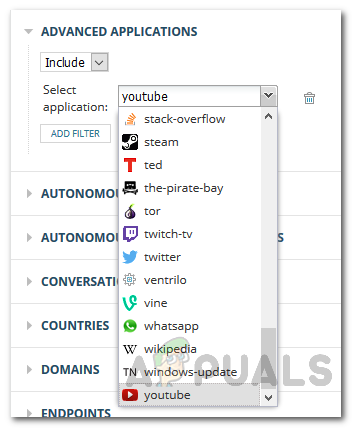
Избор апликације
- На крају кликните на прихвати дугме и готови сте.
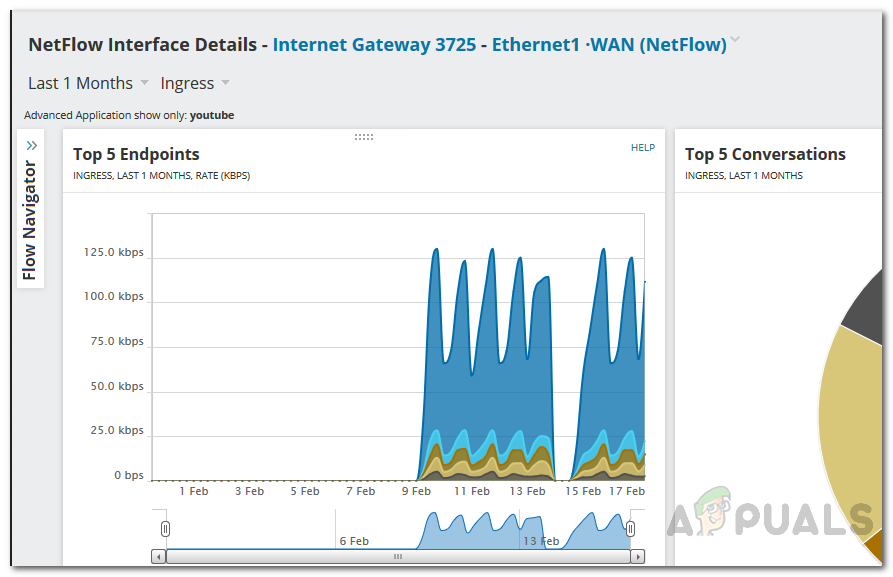
Детаљи интерфејса